
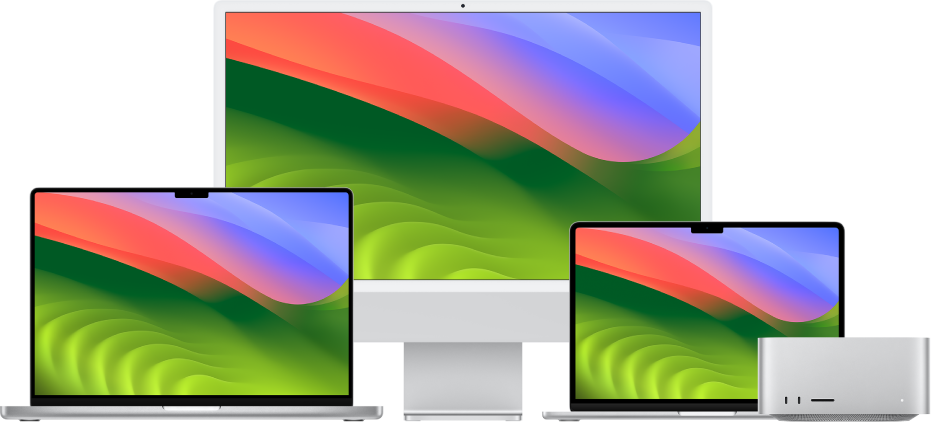
A Mac használatának kezdő lépései
Pillanatok alatt beállíthatja és megkezdheti az új Mac használatát. Kiválaszthatja az íróasztal háttérképét, módosíthatja a gyakori beállításokat, használatba vehet appokat stb.
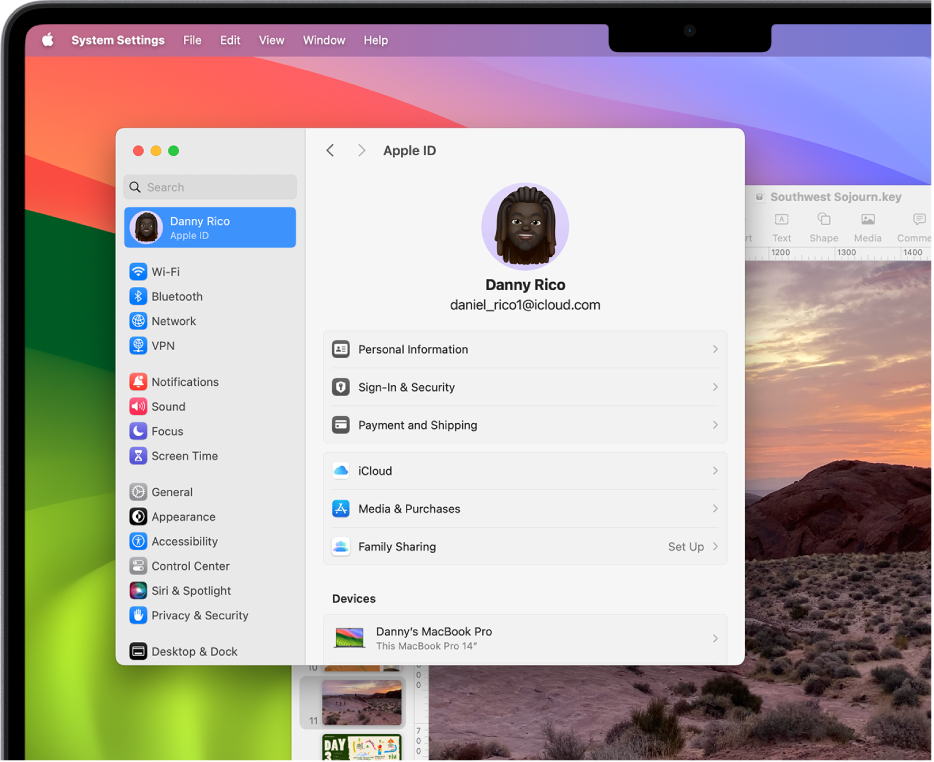
Windows rendszerről Macre váltott?
Ha Macre vált át, itt kezdjen neki a dolgoknak a zökkenőmentes átmenet biztosításához. Megtudhatja, minek hívják a dolgokat a Macen, hogyan kereshet meg fájlokat és még sok mást.
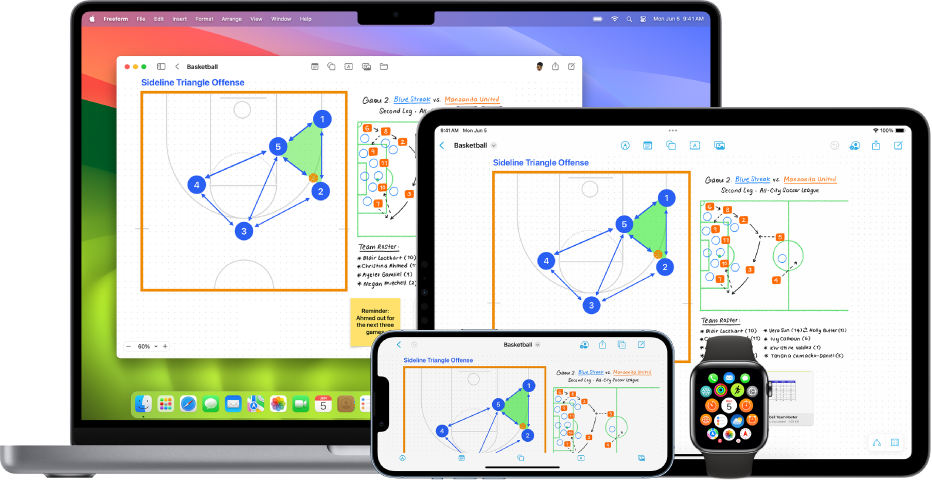
A Mac használata más Apple eszközökkel
A Mac zökkenőmentesen együttműködik összes többi Apple eszközével. A Mac webkamerájaként használhatja az iPhone-ját, átmásolhat tartalmakat az eszközök között stb.
Ebben a részben megismerheti, hogyan használhatja a Macet más eszközökkel
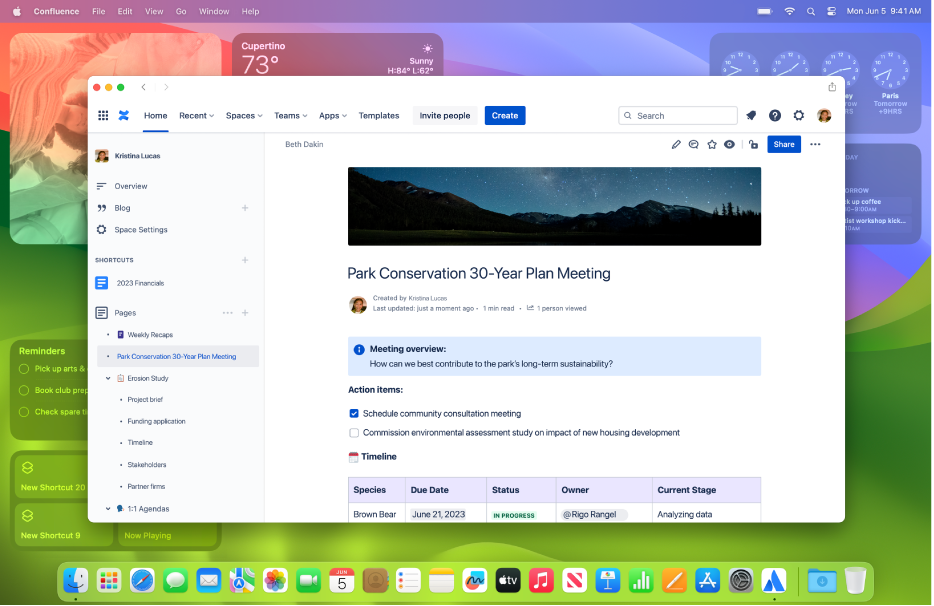
A Mac megkönnyíti a feladatait
Megtekintheti a fontos feladatokat az íróasztalon elhelyezett widgetekben, megnyithat webhelyeket a Dock területéről stb. A Porondmester használatával rendszerezetten tarthatja az appok ablakait, így könnyedén válthat a feladatok között, anélkül hogy elveszítené a koncentrációt.
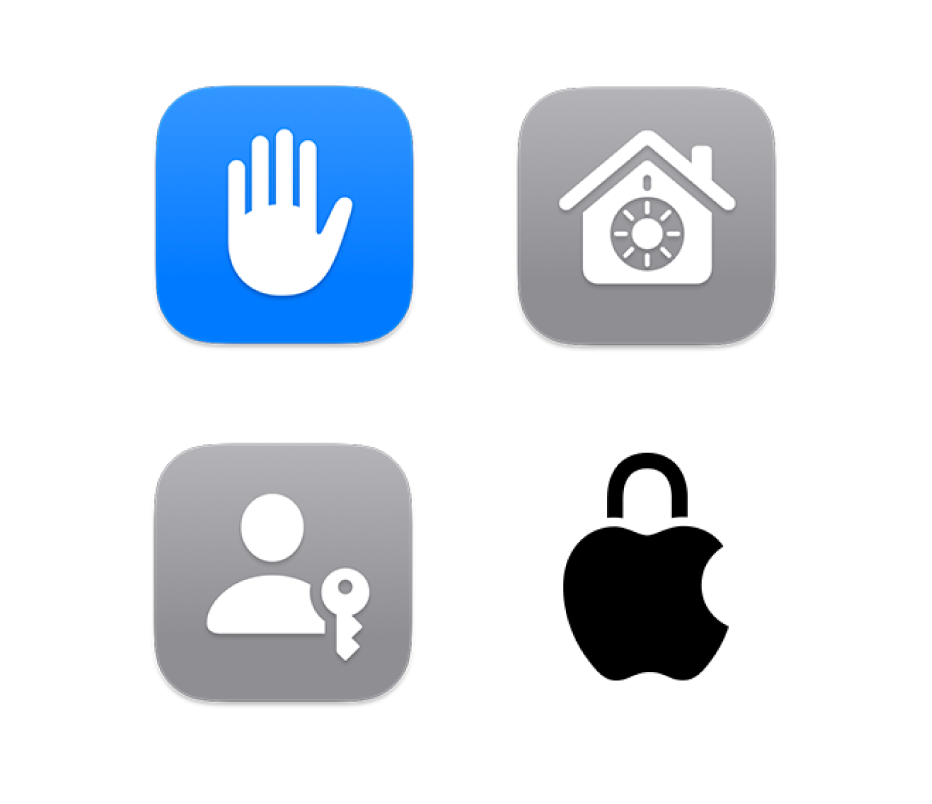
Munkavégzés privát módon és biztonságosan
Semmi sem olyan fontos, mint a munkája titokban és biztonságban tartása. A Mac rendelkezik azokkal az eszközökkel és appokkal, amelyek szükségesek a fontos adatai védelméhez – legyen szó jelkulcsokról, a privát böngészés funkcióról stb.
Megtudhatja, hogyan tarthatja a munkáját titokban és biztonságban
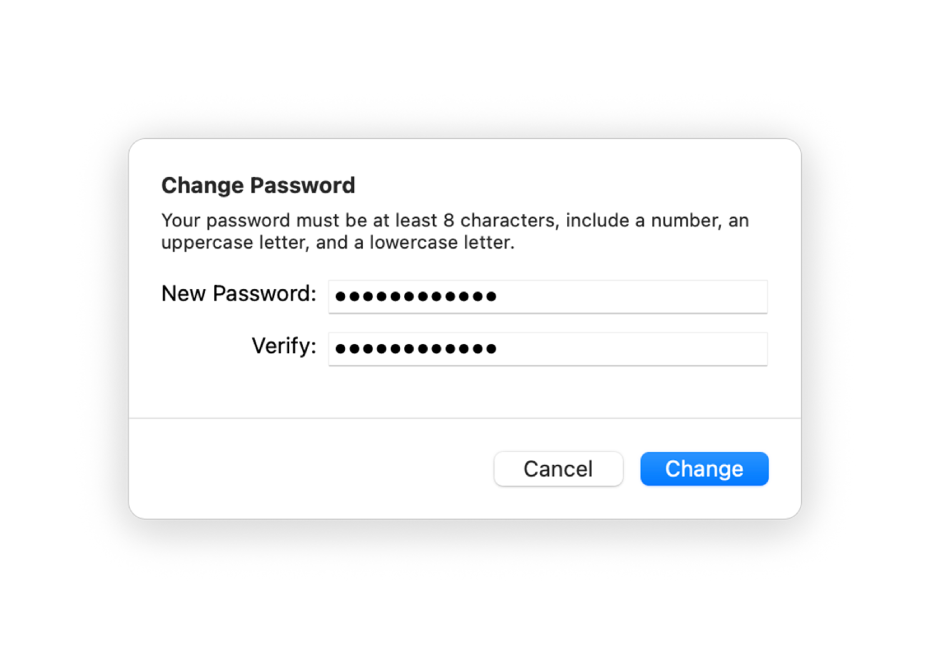
Elfelejtette a jelszavát?
Megtudhatja, hogyan állíthatja vissza az Apple ID-jához tartozó jelszót.
Az Alapvető tudnivalók útmutatók beszerzése
Új Macje van? Megtanulhatja a modellel kapcsolatos alapvető tudnivalókat.
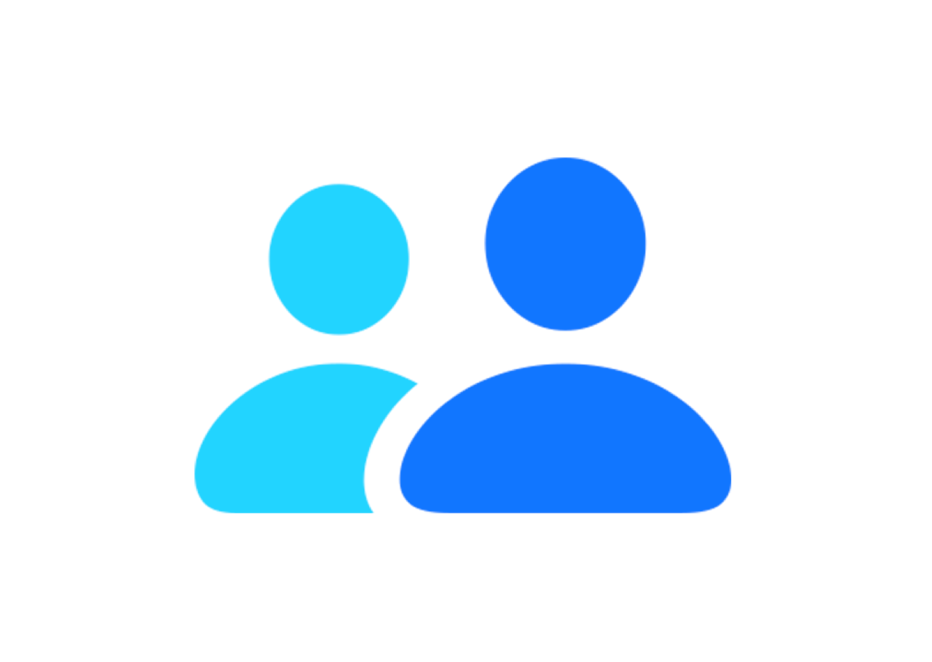
Lépjen kapcsolatba az Apple-támogatással
Ha kérdései merülnek fel, lépjen kapcsolatba az Apple-lel segítségért.
Kapcsolatfelvétel az Apple munkatársaival támogatási és szervizelési ügyekben
A macOS felhasználói útmutatójának felfedezéséhez kattintson az oldal tetején lévő Tartalomjegyzék elemre, vagy írjon be egy szót vagy kifejezést a keresőmezőbe.
További segítségért keresse fel a macOS támogatási webhelyét.